Incorporar um código de barras em uma apresentação do PowerPoint
PowerPoint 365, 2024, 2021, 2019, 2016, 2013, 2010, 2007, 2003
| Está disponível um complemento para o PowerPoint 2010 ou versões mais recentes. Isso facilita significativamente o trabalho com códigos de barras. |
1
Primeiro, inicie o PowerPoint e crie um novo documento ou abra um já existente.
Certifique-se de que o PowerPoint está configurado para que a guia Desenvolvedor seja exibida na faixa de opções. Caso contrário, acesse as Opções do PowerPoint:
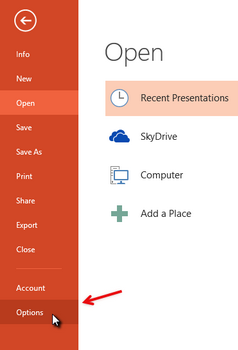
2
Selecione Personalizar Faixa de Opções e ative a opção Desenvolvedor. Em seguida, feche a janela de opções.
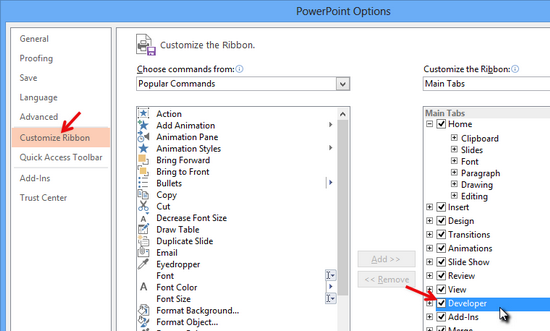
3
Agora é possível incorporar o elemento de controle ActiveBarcode em seu documento do PowerPoint. Selecione a guia Desenvolvedor. Clique no botão Mais controles em Controles.
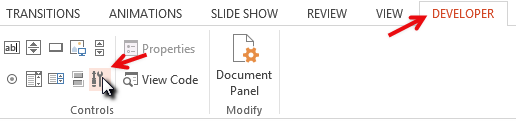
4
Uma caixa de diálogo é exibida na tela:
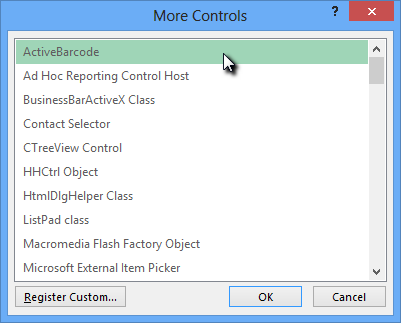
5
Selecione ActiveBarcode e clique em OK. Um código de barras será criado dentro do seu documento. Será um código de barras EAN-128 padrão. Esse é o tipo padrão. É possível alterá-lo para qualquer tipo de código de barras compatível com o ActiveBarcode: QR Code, GS1/EAN-128, Data Matrix, GTIN/EAN-13, Code 39, Code 93, GS1-Data Matrix, Code 128, PDF417, DUN-14, EAN-8, EAN-14, EAN-18, ISBN, ITF-14, NVE, PZN8, SCC-14, SSCC-18 ...Agora é possível modificar este código de barras. É possível alterar o tipo, o texto, as cores, etc. Para isso, clique com o botão direito do mouse dentro do código de barras. Um menu pop-up será exibido:
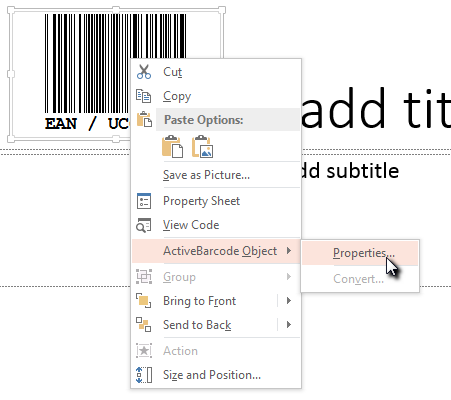
6
Selecione Objeto ActiveBarcode seguido de Propriedades. A caixa de diálogo de propriedades do ActiveBarcode será aberta. Aqui, você pode modificar o código de barras conforme desejar.